本篇文章主要介绍了ReactNative Image组件使用详解,小编觉得挺不错的,现在分享给大家,也给大家做个参考。一起跟随小编过来看看吧
最近学习ReactNative感觉到挺有意思的,在学习的过程中,发现网上一些人写的文章内容过时了,这主要是ReactNative的版本升级太快,如果你现在看一篇16甚至15年写的文章,把知识点和官方文档对比下,会让你大跌眼镜。所以奉劝各位想学习ReactNative的同学,选择学习资料一定要以官方文档和官方demo为准,其他资料为辅。
Image组件
在ReactNative中Image是用于显示图片的组件,和开发Android的时候ImageView控件相同的效果。它可以用来显示网络图片、静态资源、临时的本地图片、以及本地磁盘上的图片(如相册)等。恰当的使用Image组件能更形象更直观的向用户传达信息。
Image组件加载项目中的静态资源
在这里的静态资源指的是加载的js部分的图片,非android,ios原生应用下的资源文件,对于加载这种图片资源,我们通过require('图片文件相对本文件目录的的路径')引入图片文件,并将其设置到Image组件的source属性即可。如下
<Image
style={styles.image}
// ./表示当前文件目录 ../ 父目录
source={require('./reactlogo.png')}
/>需要注意的一点是,上面require中不能用字符串拼接路径,否则会加载报错。
加载原生图片资源
在此所说的原生资源指的我们开发android的时候再res目录下的drawable,或者mipmap目录。以及ios下对应的资源目录。对于加载这种图片资源和加载项目中的资源有点不一样,此处以android为例,如下加载drawable下的文件
<Image
source={{uri: 'launcher_icon'}}
style={{width: 38, height: 38}}
/>);除了通过上面方式加载也可以通过下面方式
<Image
source={nativeImageSource({
android: 'launcher_icon',
width: 96,
height: 96
})}
/>nativeImageSource中可以指定图片宽高,如果同时在image组件的样式属性style设置宽高的话,最终宽高是以style中宽高为准。在上面默认加载的是drawable下的图片资源,如果想加载mipmap中的资源,可以如下
<Image
source={nativeImageSource({
android: 'mipmap/launcher_icon',
width: 96,
height: 96
})}
/>通过上面方式,我们就可以加载图片了,如果是新加到drawable下的图片需要重新编译运行,否则是不生效的。
加载网络图片
<Image
source={{uri: 'https://facebook.github.io/react/img/logo_og.png'}}
style={{width: 38, height: 38}}
/>);对于加载网络图片需要注意的一点就是,需要指定样式的宽和高,否则图片将不显示(不设置默认宽和高为0了)。
Image组件常用的属性
style:
width :设置图片的宽
height:设置图片的高
borderWidth:设置边框宽度
borderColor :设置边框颜色
backgroundColor:设置背景色(有些图片是透明背景时,一般会用到这个属性)
opacity:不透明度,值在0到1之间,1表示不透明,0表示透明。
tintColor :给图片着色,这个属性用处较多,如,一个黑白图片,常常会点击时变成其他颜色图片,此时可用此属性
blurRadius 设置图片的模糊半径,可模糊图片
defaultSource 给图片设置默认图片,用于加载网络成功之前显示的图片。(ios支持)
source
在上面我们介绍了source属性加载不同的图片资源,但是还有一个没讲到,它可以接收一个数组作为参数,这样可根据组件的宽和高自动加载与之匹配的宽和高的图片。使用方式如下
<Image
style={{flex: 1}}
source={[
{uri: 'https://facebook.github.io/react/img/logo_small.png', width: 38, height: 38},
{uri: 'https://facebook.github.io/react/img/logo_small_2x.png', width: 76, height: 76},
uri: 'https://facebook.github.io/react/img/logo_og.png', width: 400, height: 400}
]}
/>resizeMode
该属性用来设置图片的缩放模式,对应值如下
cover:保持图片宽高比,直到宽度和高度都大于等于容器视图的尺寸(参考下图效果)
contain:在保持图片宽高比的前提下缩放图片,直到宽度和高度都小于等于容器视图的尺寸
stretch:拉伸图片且不维持宽高比,直到宽高都刚好填满容器
center 居中不拉伸
repeat:重复平铺图片直到填满容器。图片会维持原始尺寸。(iOS)

在Android上支持GIF和WebP格式图片
默认情况下Android是不支持GIF和WebP格式的。你需要在build.gradle文件中根据需要添加对应的依赖。
dependencies {
// If your app supports Android versions before Ice Cream Sandwich (API level 14)
compile 'com.facebook.fresco:animated-base-support:1.0.1'
// For animated GIF support
compile 'com.facebook.fresco:animated-gif:1.0.1'
// For WebP support, including animated WebP
compile 'com.facebook.fresco:animated-webp:1.0.1'
compile 'com.facebook.fresco:webpsupport:1.0.1'
// For WebP support, without animations
compile 'com.facebook.fresco:webpsupport:1.0.1'
}如果你在使用GIF的同时还使用了ProGuard,那么需要在proguard-rules.pro中添加如下规则
-keep class com.facebook.imagepipeline.animated.factory.AnimatedFactoryImpl {
public AnimatedFactoryImpl(com.facebook.imagepipeline.bitmaps.PlatformBitmapFactory, com.facebook.imagepipeline.core.ExecutorSupplier);
}ImageBackground
该组件是Image组件的扩展,它支持嵌套组件。如在图片上显示一个文本,则可以通过如下实现
<ImageBackground
style={{width: 100, height: 100, backgroundColor: 'transparent'}}
source={{uri: 'https://facebook.github.io/react/img/logo_og.png'}}
>
<Text style={styles.nestedText}>
React
</Text>
</ImageBackground>实现效果图如下,一般的我们可以嵌套ActivityIndicator来提示用户图片正在加载,当加载完成隐藏此控件。
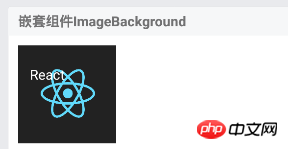
网络图片加载监听
对于网络图片的加载,ReactNative提供了一些属性用于图片不同加载时期的监听。
onLoadStart:图片开始加载时调用
onLoad:图片加载完成时调用,此时图片加载成功
onLoadEnd:加载结束后调用,与onLoad不同的是不论成功还是失败,此回调函数都会被执行。
使用方法如下
<Image
source={{uri:'https://facebook.github.io/react/img/logo_og.png'}}
style={[styles.base, {overflow: 'visible'}]}
onLoadStart={() => console.log('onLoadStart')}
onLoad={(event) => console.log('onLoad') }
onLoadEnd={() => console.log('onLoadEnd')}
/>对于iOS,还提供了加载进度的回调函数onProgress
<Image
style={styles.image}
onProgress={(event) => {
console.log('onProgress')
this.setState({
progress: Math.round(100 * event.nativeEvent.loaded / event.nativeEvent.total)
})}}/>可以通过参数event.nativeEvent.loaded获取已经加载的大小,通过event.nativeEvent.total获取图片的总大小。
不仅如此,ReactNative还提供了预加载图片函数prefetch(url: string),它可以将图片下载到磁盘缓存
var prefetchTask = Image.prefetch('https://facebook.github.io/react/img/logo_og.png');
prefetchTask.then(() => {
//此处可设置状态,显示Image组件。此时组件会使用预加载的图片信息。而不用再次加载
console.log('加载图片成功')
}, error => {
console.log('加载图片失败')
})好了,今天就介绍到这里,文中若有错误的地方欢迎指正,再次感谢。文中一些示例源码,可前往GitHub在线预览,也可以下载项目学习其他组件。
以上是有关ReactNative Image组件详细介绍的详细内容。更多信息请关注PHP中文网其他相关文章!




